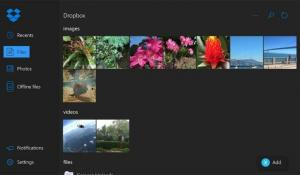เปิดใช้งานการแจ้งเตือนบอลลูนใน Windows 10 โดยใช้ Registry tweak
ในบทความก่อนหน้าของเรา เราได้กล่าวถึง วิธีเปิดใช้งานการแจ้งเตือนบอลลูนใน Windows 10 และปิดใช้งานขนมปังปิ้ง สำหรับแอพที่ใช้ลูกโป่งอยู่แล้ว วิธีการนั้นเกี่ยวข้องกับการใช้นโยบายกลุ่มซึ่งไม่รวมอยู่ใน Windows 10 รุ่นเริ่มต้น ในบทความนี้ เราจะมาดูวิธีการทำใน Windows 10 รุ่นต่างๆ โดยไม่ต้องใช้ตัวแก้ไขนโยบายกลุ่ม เราจะทำมันด้วยการปรับแต่ง Registry อย่างง่าย
โฆษณา
Windows 10 มาพร้อมกับคุณสมบัติใหม่ - จะแสดงแอพและการแจ้งเตือนของระบบทั้งหมดเป็นขนมปังปิ้ง ไปเป็นการแจ้งเตือนบอลลูนซึ่งมีตั้งแต่ Windows 2000 คุณจะไม่เห็นการแจ้งเตือนคำแนะนำเครื่องมือบอลลูนจากโปรแกรมที่คุณใช้! คุณจะเห็นการแจ้งเตือนขนมปังปิ้งในสไตล์ Windows 8 แทน
ปัญหาของ Toast Notification คือ มันไม่ค่อยๆ เลือนหายไปเหมือนลูกโป่ง ดังนั้นถ้าคุณยังอ่านการแจ้งเตือนอยู่ก็หายไปอย่างกะทันหัน เมื่อหมดเวลา. สำหรับการแจ้งเตือนด้วยบอลลูน คุณสามารถวางเมาส์เหนือพวกเขาเมื่อพวกเขาเริ่มจางหายไปเพื่อป้องกันไม่ให้หายไปจนกว่าคุณจะอ่าน การค่อยๆ จางหายไปทำให้ผู้ใช้มองเห็นได้ว่าการแจ้งเตือนหายไป ดังนั้นเขาจึงสามารถใช้ตัวชี้เมาส์เหนือการแจ้งเตือนนั้นเพื่ออ่านต่อได้
ปัญหาอีกประการหนึ่งคือการแจ้งเตือนขนมปังปิ้งซึ่งเดิมเป็นการแจ้งเตือนแบบบอลลูนไม่ปรากฏเลยสำหรับฉันใน Windows 10
หากคุณชอบการแจ้งเตือนแบบบอลลูนด้วยเหตุนี้และไม่พอใจกับข้อความเตือน คุณสามารถกู้คืนการแจ้งเตือนแบบบอลลูนใน Windows 10 ได้ด้วยการปรับแต่ง Registry อย่างง่าย
- เปิดตัวแก้ไขรีจิสทรี.
- ไปที่คีย์รีจิสทรีต่อไปนี้:
HKEY_CURRENT_USER\SOFTWARE\Policies\Microsoft\Windows\Explorer
เคล็ดลับ: คุณสามารถ เข้าถึงคีย์รีจิสทรีที่ต้องการได้ด้วยคลิกเดียว.
หากคุณไม่มีคีย์รีจิสทรีดังกล่าว ให้สร้างมันขึ้นมา - สร้างค่า DWORD 32 บิตใหม่ชื่อ EnableLegacyBalloonNotifications. หมายเหตุ: หากคุณคือ รัน Windows 10 แบบ 64 บิตคุณยังต้องสร้างค่า DWORD 32 บิต ตั้งค่าข้อมูลค่าเป็น 1

- รีสตาร์ทพีซีของคุณ.
สามารถทำได้เช่นเดียวกันโดยใช้ Winaero Tweaker. ไปที่ลักษณะที่ปรากฏ -> เคล็ดลับเครื่องมือบอลลูน:
ใช้ตัวเลือกนี้เพื่อหลีกเลี่ยงการแก้ไขรีจิสทรี
แค่นั้นแหละ. หลังจากรีบูต คำแนะนำเครื่องมือบอลลูนจะทำงานให้คุณอีกครั้ง หากต้องการทดสอบ ให้ลองเสียบแฟลชไดรฟ์ USB และถอดออกอย่างปลอดภัยเพื่อดูปลายบอลลูนเก่าที่ดี! มีข้อบกพร่องใน Windows 10 ที่ทำให้เคล็ดลับบอลลูนแสดงที่ด้านบนของหน้าจอบางครั้งแม้ว่าแถบงานจะอยู่ที่ด้านล่าง! ไม่สามารถทำอะไรกับข้อผิดพลาดนี้ได้ Microsoft ต้องแก้ไขด้วยตนเอง